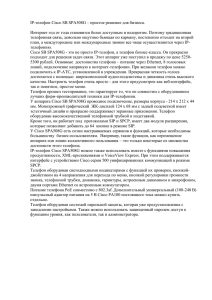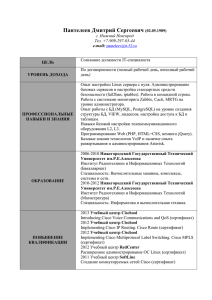Предпусковая подготовка универсальной точки доступа Cisco
advertisement
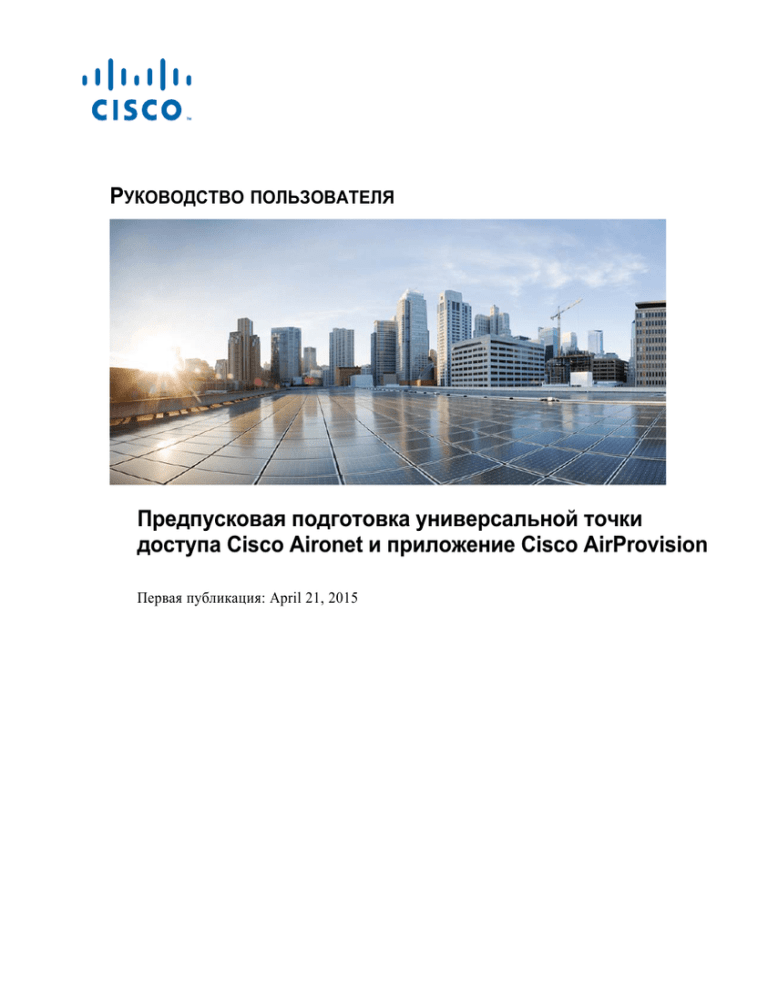
РУКОВОДСТВО ПОЛЬЗОВАТЕЛЯ Предпусковая подготовка универсальной точки доступа Cisco Aironet и приложение Cisco AirProvision Первая публикация: April 21, 2015 2 1 О данном руководстве 2 Сведения об универсальных точках доступа Cisco Aironet 3 Сведения о предпусковой подготовке универсальной точки доступа и приложения Cisco AirProvision 4 Общий рабочий процесс для предпусковой подготовки универсальной ТД 5 Процесс автоматической предпусковой подготовки 6 Приготовления для предпусковой подготовки вручную 7 Загрузка и установка приложения Cisco AirProvision 8 С помощью Cisco AirProvision на устройства Apple iPhone 9 С помощью приложения Cisco AirProvision на смартфонах Android 10 С помощью приложения Cisco AirProvision на смартфонах Windows 11 Проверка подготовки точки доступа 12 Сброс или откат предпусковой подготовки ТД 13 Состояния индикаторов статуса ТД 14 Поддерживаемые универсальные точки доступа серии Cisco Aironet 15 Часто задаваемые вопросы 16 Связанные ссылки 3 1 О данном руководстве Данное руководство содержит указания по предпусковой подготовке универсальной точки доступа Cisco Aironet (далее универсальная ТД или просто ТД). Ознакомьтесь с данным руководством совместно со следующими руководствами пользователя: • Руководство по настройке контроллеров беспроводной сети Cisco URL-адрес для руководства по настройке версии 8.0. http://www.cisco.com/c/en/us/td/docs/wireless/controller/8-0/configuration-guide/b_cg80.html • Руководство по настройке Cisco IOS для автономных точек доступа Cisco Aironet URL-адрес для руководства по настройке CISCO IOS версии 15.3(3)JAB: http://www.cisco.com/c/en/us/td/docs/wireless/access_point/15-3-3/configuration/guide/cg15-3-3.html 2 Сведения об универсальных точках доступа Cisco Aironet Универсальные точки доступа Cisco Aironet приводятся в соответствие с требованиями международных правовых документов к точкам доступа путем динамической настройки нормативных требований и региональных конфигураций в зависимости от географического местоположения. Универсальная точка доступа позволяет пользователю перенастроить его нормативные требования при необходимости. Универсальные точки доступа Cisco Aironet отличаются от текущих моделей точки доступа Cisco Aironet, которые имеют фиксированный регулятивный домен, например: -А, -Е и т. д., — и поставляются с предварительно настроенной постоянной конфигурацией соблюдения нормативов. Нормативные требования и региональные конфигурации для моделей ТД с фиксированными нормативными требованиями изменить нельзя. Список серий точек доступа Cisco Aironet, содержащих модели универсальной точки доступа, см. в разделе Поддерживаемые универсальные точки доступа серии Cisco Aironet, стр. 39. 3 Сведения о предпусковой подготовке универсальной точки доступа и приложения Cisco AirProvision Предпусковая подготовка — процесс установки нормативных требований и региональной конфигурации для универсальной точки доступа. Нормативные требования и региональная конфигурация для точки доступа определяют допустимый набор каналов и разрешенных уровней мощности для страны, где установлен ТД. 4 Существует два способа подготовки универсальной точки доступа: • Предпусковая подготовка вручную, с помощью мобильного приложения Cisco AirProvision • Автоматическая предпусковая подготовка, путем распространения сообщения через протокол обнаружения соседей (NDP) Cisco. Начало процесса предпусковой подготовки см. в разделе Общий рабочий процесс для предпусковой подготовки универсальной ТД, стр. 8. Внимание! После сброса подготовленной универсальной ТД с помощью программного или аппаратного обеспечения точка доступа будет отключена. Дополнительные сведения см. в разделе Сброс или откат предпусковой подготовки ТД, стр. 37. Предпусковая подготовка вручную Можно вручную подготовить универсальную точку доступа с помощью мобильного приложения Cisco AirProvision. Во время предпусковой подготовки смартфон с приложением Cisco AirProvision и универсальная ТД должны находиться в одной беспроводной локальной сети со смартфоном, подключенным к SSID универсальной ТД. Приложение Cisco AirProvision использует географическое местоположение смартфона, на котором оно установлено, для выбора нормативных требований для предпусковой подготовки ТД. Приложение Cisco AirProvision использует координаты GPS, полученные от блока GPS смартфона, и мобильный код страны, анонсируемый вышками мобильной сети, для правильного определения местоположения смартфона. Взаимодействие приложения AirProvision с универсальной ТД происходит по безопасному каналу. Для любой универсальной ТД, которая ранее была подготовлена для другой страны и нормативных требований, требуется вручную провести предпусковую подготовку для получения надлежащей региональной конфигурации. Для новых установок, задействующих универсальные ТД, необходимо вручную подготовить хотя бы одну универсальную ТД в районе радиочастоты (RF). После завершения ручной предпусковой подготовки ТД можно приступить к подготовке других универсальных ТД в районе RF с помощью Автоматическая предпусковая подготовка. Однако при сбое автоматической предпусковой подготовки потребуется вручную подготовить ТД. Примечание. Автоматическая предпусковая подготовка не работает для ТД в автономном режиме. Каждую ТД в автономном режиме необходимо подготовить вручную. Начало процесса предпусковой подготовки см. в разделе Общий рабочий процесс для предпусковой подготовки универсальной ТД, стр. 8. 5 Требования к смартфонам Поддерживаемые платформы смартфонов Приложение Cisco AirProvision поддерживается только на платформах смартфонов и не работает на планшетных ПК, персональных и настольных компьютерах. Следующие платформы поддерживают приложение Cisco AirProvision: • Apple iPhone с Apple iOS 7.0 или выше • Android 4.0 или более поздней версии • Windows Phone 8.0 или выше Cisco AirProvision можно загрузить из IOS App Store, Google Play Store и Windows Phone Store. Примечание. Приложение Cisco AirProvision не будет работать на операционных системах смартфонов, для которых выполнены «джейлбрейк» или «рутирование», или система нарушена иным образом. Примечание. Некоторые платформы Android не поддерживают технологию безопасности WPA2-AES (802.1x). В таких случаях Cisco рекомендует использовать технологию WPA2-AES (PSK). Доступ в Интернет Смартфоны с установленным приложением Cisco AirProvision должны располагать возможностью доступа в Интернет через Wi-Fi или сотовую систему передачи данных. Во время ручной предпусковой подготовки для смартфона требуется поддержка Wi-Fi. Поддержка GPS Предпочтителен смартфон с поддержкой GPS. Однако приложение Cisco AirProvision может использовать мобильный код страны, анонсируемый вышками мобильной сети, и при необходимости координаты GPS, полученные от блока GPS смартфона, для определения местоположения смартфона. Во время процесса ручной предпусковой подготовки смартфон должен находиться в пределах диапазона и на связи с сотовой вышкой. 6 Автоматическая предпусковая подготовка Примечание. Для новых установок, задействующих универсальные ТД, необходимо вручную подготовить хотя бы одну универсальную ТД в районе радиочастоты (RF). Только после этого для других универсальных ТД в районе RF можно будет провести предпусковую подготовку путем автоматической предпусковой подготовки. Однако при сбое автоматической предпусковой подготовки потребуется вручную подготовить ТД. Примечание. Автоматическая предпусковая подготовка работает только для облегченных точек доступа и не работает для автономных ТД. Автоматическая предпусковая подготовка основывается на патентованном протоколе обнаружения соседей Cisco. Подготовленная универсальная ТД в районе RF отправляет свои допустимые нормативные требования и конфигурацию для страны в безопасный зашифрованный сегмент навигационного кадра 802.11. Облегченная универсальная ТД, ожидающая предпусковой подготовки, может идентифицировать защищенные универсальные ТД Cisco в районе RF и запрограммировать конфигурации домена из навигационного кадра 802.11 соседней подготовленной точки доступа. Недопустимые и вредоносные экземпляры отфильтровываются. Для новых установок необходимо вручную подготовить самую первую универсальную ТД, подлежащую предпусковой подготовке, с помощью приложения Cisco AirProvision. После предпусковой подготовки первой универсальной ТД любая другая неподготовленная универсальная ТД, загружаемая в аналогичном районе сети, получает от подготовленной точки доступа те же данные о подготовке по протоколу Cisco NDP. Новая неподготовленная ТД принимает данные о предпусковой подготовке и затем перезагружается в качестве подготовленной ТД. Сведения об этом процессе см. в разделе Процесс автоматической предпусковой подготовки, стр. 9. Если автоматическая предпусковая подготовка не работает или недоступна, следует вручную провести предпусковую подготовку облегченной точки доступа с помощью приложения Cisco AirProvision. Примечание. Данные Cisco NDP от точек доступа со статичными нормативными требованиями (т. е. неуниверсальные точки доступа) не используются для автоматической предпусковой подготовки новых универсальных ТД. 7 4 Общий рабочий процесс для предпусковой подготовки универсальной ТД Примечание. Если ранее для ТД была выполнена предпусковая подготовка в другой стране, то для повторной установки в новой стране необходимо сначала сбросить ТД, как указано в разделе Сброс или откат предпусковой подготовки ТД, стр. 37, а затем выполнить следующие действия. Шаг 1 Загрузите универсальную ТД. Циклически включаются следующие индикаторы состояния универсальной ТД, ожидающей предпусковой подготовки: красный/зеленый/выкл. Дополнительные сведения о состояниях индикаторов см. в разделе Состояния индикаторов статуса ТД, стр. 38. Универсальная ТД может управлять образом программного обеспечения, облегченной или автономной точкой доступа. • Облегченные ТД могут быть подготовлены автоматически. Если этот метод не работает, необходимо подготовить их вручную. Подробные сведения см. в разделах Автоматическая предпусковая подготовка, стр. 7 и Процесс автоматической предпусковой подготовки, стр. 9. • Точки доступа в автономном режиме можно подготовить только вручную. Чтобы приступить к предпусковой подготовке вручную, перейдите к разделу Шаг 2. Шаг 2 Подготовьте ТД к ручной предпусковой подготовке. См. раздел Приготовления для предпусковой подготовки вручную, стр. 10. Шаг 3 Загрузите и установите приложение Cisco AirProvision на смартфон. В зависимости от платформы смартфона приложение Cisco AirProvision можно загрузить из iOS App Store, Google Play Store или Windows Phone Store. Шаг 4 Используйте Cisco AirProvision для предпусковой подготовки точки доступа вручную. В зависимости от модели смартфонов см. раздел: • С помощью Cisco AirProvision на устройства Apple iPhone, стр. 20 • С помощью приложения Cisco AirProvision на смартфонах Android, стр. 25 • С помощью приложения Cisco AirProvision на смартфонах Windows, стр. 31 Шаг 5 ТД автоматически загрузится и перейдет в интерактивный режим. Теперь точка доступа будет работать в полнофункциональном режиме. Чтобы убедиться в надлежащей предпусковой подготовке ТД, см. раздел Проверка подготовки точки доступа, стр. 36. 8 5 Процесс автоматической предпусковой подготовки Примечание. Чтобы лучше разобраться в следующем процессе, сначала ознакомьтесь с разделом Автоматическая предпусковая подготовка, стр. 7. Индикатор состояния универсальной ТД, которая находится в процессе подготовки с использованием протокола Cisco NDP, будет мигать синим, белым или оранжевым цветом в зависимости от серии ТД. Дополнительные сведения о состояниях индикаторов см. в разделе Состояния индикаторов статуса ТД, стр. 38. Процесс автоматической предпусковой подготовки выглядит следующим образом: 1. Во время загрузки универсальная облегченная ТД подключается к контроллеру беспроводной локальной сети (WLC) точно так же, как и любая другая неуниверсальная облегченная ТД. 2. Универсальная ТД во время подключения к контроллеру будет просматривать диапазон частот 2,4–5 ГГц для получения сообщений NDP от соседних универсальных точек доступа. Сообщения NDP по умолчанию посылаются каждые 60 секунд. Поэтому только что загруженной ТД может потребоваться более минуты после подключения к контроллеру перед обнаружением и использованием сообщений NDP от уже подготовленных соседних универсальных ТД. 3. Если доступная автоматическая предпусковая подготовка, то универсальная точка доступа получает информацию о стране, перезагружается и переподключается в качестве подготовленной точки доступа. Чтобы убедиться в том, что точка доступа подготовлена надлежащим образом, см. раздел Проверка подготовки точки доступа, стр. 36. Если автоматическая предпусковая подготовка недоступна или не работает, то облегченная ТД будет ожидать ручной подготовки. Чтобы выполнить предпусковую подготовку вручную, перейдите к Шаг 2 в разделе Общий рабочий процесс для предпусковой подготовки универсальной ТД. 9 6 Приготовления для предпусковой подготовки вручную Для облегченных и автономных точек доступа, которые ожидают предпусковой подготовки вручную, действуют каналы радиочастот 2,4–5 ГГц. SSID будут осуществлять широковещательную рассылку только на частоте 2,4 ГГц, но на более низком уровне мощности сигнала, чем допустимо во всех нормативных требованиях. SSID не будут осуществлять широковещательную рассылку по радиоканалу 5 ГГц до тех пор, пока не будет подготовлена ТД. Радиоканал 5 ГГц будет работать в режиме сканера и не сможет изменить роль станции на другую, пока не будет подготовлена ТД. Чтобы убедиться, что универсальная ТД не подготовлена, см. раздел Выявление неподготовленной универсальной ТД, стр. 10. Для подготовки WLC и облегченной универсальной ТД к предпусковой подготовке вручную см. раздел Подготовка WLC и облегченной ТД к предпусковой подготовке вручную, стр. 11. Для подготовки автономной точки доступа к предпусковой подготовке см. раздел Подготовка автономной ТД к предпусковой подготовке вручную, стр. 17. Выявление неподготовленной универсальной ТД Для неподготовленной облегченной ТД: • При запуске команды show ap summary на WLC в поле «Country» (Страна) отображается «UX». • При выполнении команды show ap config general ТД-name на контроллере WLC в поле «Universal ap Prime Status» (Состояние подготовки универсальной ТД) отобразится «Unprimed» (Не подготовлена). • В графическом интерфейсе пользователя WLC перейдите в меню Wireless > Access Points > All APs (Беспроводная сеть > Точки доступа > Все ТД) и щелкните имя точки доступа для просмотра сведений. На вкладке Advanced (Дополнительно) в поле «Country Code» (Код страны) отображается «UX», а в поле «Universal Prime Status» (Состояние подготовки универсальной точки) — «Unprimed» (Не подготовлена). Для неподготовленной ТД в автономном режиме: • 10 При выполнении команды show controllers d0 в поле «Carrier Set» (Установка оператора связи) отображается «UX». Эту информацию также можно просмотреть с помощью графического интерфейса пользователя ТД. Подготовка WLC и облегченной ТД к предпусковой подготовке вручную Для предпусковой подготовки вручную смартфон следует подключить к SSID, переданного универсальной ТД, которую нужно подготовить. Если контроллер WLC уже располагает точками доступа с подключенными статичными регулятивными доменами, необходимо выделить универсальную ТД в отдельную группу точек доступа. Для этого необходимо выполнить следующие действия: 1. Создайте новую беспроводную локальную сеть на контроллере WLC, например, под именем «Universal» (Универсальная). Эта новая беспроводная локальная сеть будет использовать идентификаторы WLAN 17 или выше. Для контроллеров беспроводной связи Cisco серии 2500 идентификатор WLAN не может превышать 16. Таким образом, процесс отличается для этих контроллеров. См. раздел Подготовка контроллера серии 2500 к предпусковой подготовке вручную, стр. 15. 2. Создайте новую пользовательскую группу точек доступа, например, под именем «UniversalAP-Priming», к которой будет добавлен только SSID WLAN «Universal». 3. К новой группе точек доступа добавляйте только универсальные точки доступа, ожидающие предпусковую подготовку. В результате все универсальные точки доступа, ожидающие предпусковую подготовку, будут передавать SSID WLAN «Universal». Вышеуказанные шаги подробно представлены в следующей процедуре. Примечание. В следующей процедуре приведены только необходимые шаги конфигурирования по подготовке WLC и облегченной точки доступа для предпусковой подготовки вручную. Общие сведения о шагах конфигурирования см. в главе «Беспроводные локальные сети» руководства по настройке контроллеров беспроводной локальной сети Cisco по следующей ссылке: http://www.cisco.com/c/en/us/td/docs/wireless/controller/8-0/configuration-guide/b_cg8 0/b_cg80_chapter_01000100.html Шаг 1 Откройте графический пользовательский интерфейс WLC Шаг 2 Выберите WLANs (Беспроводные локальные сети), чтобы открыть страницу беспроводных локальных сетей. Шаг 3 Создайте новую WLAN, выбрав пункт Create New (Создать новую сеть) в раскрывающемся списке и нажмите Go (Выполнить). Отобразится страница WLANs > New (Беспроводные локальные сети > Создание). Шаг 4 Из раскрывающегося списка Type (Тип) выберите WLAN для создания сети WLAN. 11 Шаг 5 В текстовом поле Profile Name (Имя профиля) введите имя профиля, назначенное этой сети WLAN. Имя профиля должно быть уникальным. Например, назовите его «Universal». Шаг 6 В текстовом поле WLAN SSID введите идентификатор SSID, назначенный этой сети WLAN. Это SSID, который позже потребуется смартфону для подключения при предпусковой подготовке универсальной точки доступа. Шаг 7 В раскрывающемся списке WLAN ID (Идентификатор WLAN) выберите номер идентификатора 17 или выше для этой сети WLAN. Шаг 8 Нажмите кнопку Apply (Применить), чтобы подтвердить изменения. Отобразится страница «WLANs > Edit» (Беспроводные локальные сети > Редактирование). Примечание. Также можно открыть страницу «WLANs > Edit» на странице «WLANs», щелкнув номер идентификатора сети WLAN, который необходимо изменить. Шаг 9 Откройте вкладку Security (Безопасность) > Layer 2 (Уровень 2). a. Выберите «WPA+WPA2» для Layer 2 Security (Безопасность 2-го уровня). b. В поле WPA+WPA2 Parameters (Параметры WPA+WPA2) установите флажок WPA2-Policy AES. c. В поле Authentication Key Management (Управление ключами проверки подлинности) выберите 802.1x или PSK в зависимости от потребностей. Шаг 10 Перейдите на вкладку Advanced (Дополнительно). Включите поддержку универсального администрирования, установив флажок в поле Universal AP Admin (Администрирование универсальной точки доступа). Шаг 11 На вкладке General (Общие) установите флажок в поле Status (Состояние) для включения этой сети WLAN. Или же, чтобы включить WLAN на более позднем этапе: a. Выберите WLANs (Беспроводные локальные сети), чтобы открыть страницу беспроводных локальных сетей. b. Включите или отключите WLAN на странице «WLANs», установив флажок в поле слева от нужной сети WLAN. c. Выберите Enable Selected (Включить выбранную сеть) из раскрывающегося списка d. Нажмите Go (Выполнить). e. Нажмите «Применить». Шаг 12 Нажмите кнопку Apply (Применить), чтобы подтвердить изменения. Шаг 13 Нажмите кнопку Save Configuration (Сохранить конфигурацию), чтобы сохранить изменения. 12 Примечание. Далее приведены необходимые шаги по созданию группы точек доступа для предпусковой подготовки вручную. Общие сведения о создании групп точек доступа на контроллере WLC см. в главе «Настройка групп точек доступа» руководства по настройке контроллеров беспроводной локальной сети Cisco по следующей ссылке: http://www.cisco.com/c/en/us/td/docs/wireless/controller/8-0/configuration-guide/b_cg8 0/b_cg80_chapter_01011100.html Шаг 14 Выберите WLANs > Advanced > AP Groups (Беспроводные локальные сети > Дополнительно > Группы точек доступа), чтобы открыть страницу «AP Groups» (Группы точек доступа). Шаг 15 Нажмите Add Group (Добавить группу) для создания новой группы точек доступа. В верхней части страницы будет показан раздел «Add New AP Group» (Добавление новой группы точек доступа). Шаг 16 В текстовом поле AP Group Name (Имя группы точек доступа) введите имя группы. Например, назовите ее «UniversalAP-Priming». Шаг 17 В текстовом поле NAS-ID введите идентификатор сервера доступа к сети для группы точек доступа. Шаг 18 Нажмите Добавить. Вновь созданная группа точек доступа будет показана в списке групп точек доступа на странице «AP Groups» (Группы точек доступа). Шаг 19 Щелкните имя группы, чтобы изменить новую группу. Будет показана страница AP Groups > Edit (General) (Группы точек доступа > Редактирование (Общие)). Шаг 20 Выберите вкладку «WLANs» (Беспроводные локальные сети) для просмотра страницы AP Groups > Edit (WLANs). Шаг 21 Нажмите «Add New» (Добавить новую), чтобы назначить ранее созданную WLAN для этой группы точек доступа. В верхней части страницы будет показан раздел «Add New» (Добавление новой). Шаг 22 В раскрывающемся списке WLAN SSID выберите идентификатор SSID WLAN, созданный на Шаг 6. Шаг 23 Нажмите Add (Добавить) для добавления этой WLAN к группе точек доступа. Не следует добавлять никакие другие сети WLAN в данную группу точек доступа. 13 Шаг 24 Выберите вкладку APs (Точки доступа), чтобы назначить универсальную точку доступа, которая будет подготовлена вручную, для этой группы точек доступа. На странице AP Groups > Edit (APs) (Группы точек доступа > Редактирование (точки доступа)) приведены точки доступа, которые в настоящее время входят в группу, а также все остальные точки доступа, доступные для добавления в группу. Если точка доступа в настоящее время не относится ни к какой группе, имя группы отображается как «default-group» (группа по умолчанию). Шаг 25 Установите флажок в поле слева от имени точки доступа и нажмите Add APs (Добавить точки доступа) для добавления универсальных точек доступа в эту группу точек доступа. Не следует добавлять никакие другие ТД в данную группу точек доступа. Шаг 26 Нажмите Save Configuration (Сохранить конфигурацию). После привязки универсальной точки доступа к группе точек доступа ТД перезагружается и переподключается к WLC. Затем перейдите к Шаг 3 в разделе Общий рабочий процесс для предпусковой подготовки универсальной ТД. Примечание. 14 После успешной подготовки точки доступа нет необходимости в сохранении пользовательской группы WLAN или группы точки доступа, созданной во время предыдущей процедуры. Можно переместить подготовленную ТД в любую другую группу точек доступа и назначить ее для сети WLAN с любым идентификатором в соответствии с требованиями. Подготовка контроллера серии 2500 к предпусковой подготовке вручную Шаг 1 Откройте графический пользовательский интерфейс WLC Шаг 2 Выберите WLANs (Беспроводные локальные сети), чтобы открыть страницу беспроводных локальных сетей. На этой странице отображаются все сети WLAN, настроенные на контроллере в данный момент. Для каждой сети WLAN можно просмотреть идентификаторы WLAN, имя профиля, тип SSID, статус и политики безопасности. Шаг 3 Нажмите WLAN ID для той беспроводной локальной сети, с которой ассоциируется универсальная ТД. SSID этой сети WLAN совпадает с SSID, который потребуется смартфону для дальнейшего подключения при предпусковой подготовке универсальной точки доступа. Шаг 4 Откройте вкладку Security (Безопасность) > Layer 2 (Уровень 2). a. Выберите «WPA+WPA2» для Layer 2 Security (Безопасность 2-го уровня). b. В поле WPA+WPA2 Parameters (Параметры WPA+WPA2) установите флажок WPA2-Policy AES. c. В поле Authentication Key Management (Управление ключами проверки подлинности) выберите 802.1x или PSK в зависимости от потребностей. Шаг 5 Перейдите на вкладку Advanced (Дополнительно). Включите поддержку универсального администрирования, установив флажок в поле Universal AP Admin (Администрирование универсальной точки доступа). Шаг 6 На вкладке General (Общие) установите флажок в поле Status (Состояние) для включения этой сети WLAN. Или же, чтобы включить WLAN на более позднем этапе: a. Выберите WLANs (Беспроводные локальные сети), чтобы открыть страницу беспроводных локальных сетей. b. Включите или отключите WLAN на странице «WLANs», установив флажок в поле слева от нужной сети WLAN. c. Выберите Enable Selected (Включить выбранную сеть) из раскрывающегося списка d. Нажмите Go (Выполнить). e. Нажмите «Применить». Шаг 7 Нажмите кнопку Apply (Применить), чтобы подтвердить изменения. Шаг 8 Нажмите кнопку Save Configuration (Сохранить конфигурацию), чтобы сохранить изменения. Во время предпусковой подготовки вручную с помощью приложения Cisco AirProvision убедитесь, что все неуниверсальные точки доступа в этой сети WLAN отключены. Это гарантирует подключение смартфона только к универсальной ТД, ожидающей предпусковую подготовку. 15 После задействования параметров конфигурации перейдите к Шаг 3 в разделе Общий рабочий процесс для предпусковой подготовки универсальной ТД. Примечание. 16 Сведения о сетях WLAN и изменении настроек WLAN см. в главе «Беспроводные локальные сети» руководства по настройке контроллеров беспроводной сети Cisco по следующей ссылке: http://www.cisco.com/c/en/us/td/docs/wireless/controller/8-0/configuration-guide/b_cg8 0/b_cg80_chapter_01000100.html Подготовка автономной ТД к предпусковой подготовке вручную Примечание. В следующей процедуре приведены необходимые шаги конфигурирования по подготовке автономной точки доступа для предпусковой подготовки вручную. Общие сведения по настройке автономной точки доступа см. в разделе «Первоначальная настройка точки доступа» в руководстве по настройке CISCO IOS для автономных точек доступа Aironet по следующему адресу: http://www.cisco.com/c/en/us/td/docs/wireless/access_point/15-3-3/configuration/guide/ cg15-3-3/cg15-3-3-chap4-first.html Шаг 1 Откройте Интернет-браузер. Шаг 2 Введите IP-адрес беспроводного устройства, заданный DHCP-сервером, в адресную строку браузера и нажмите клавишу «Ввод». Отобразится экран ввода пароля сети. Шаг 3 Нажмите клавишу Tab для пропуска поля имени пользователя и перехода к полю «Password» (Пароль). Шаг 4 Введите пароль «Cisco» с учетом регистра и нажмите клавишу «Ввод». Отобразится страница «Summary Status» (Сводка по состоянию). Шаг 5 Выберите Easy Setup > Network Configuration (Простая установка > Конфигурация сети). Здесь можно оставить значения по умолчанию для следующих параметров конфигурации сети: Параметр конфигурации Значение по умолчанию Имя ведущего Точка доступа Протокол сервера DHCP IP-адрес Как было назначено DHCP IP-маска подсети Шлюз по умолчанию Протокол IPv6 Проверяются DHCP и автонастройка Сообщество SNMP defaultCommunity (только для чтения) 17 Шаг 6 В разделе Radio Configuration (Конфигурация радиоканала) для Radio 2.4 GHz установите следующие значения конфигурации: Поле конфигурации Установить следующие значения SSID Введите идентификатор SSID, который будет передаваться по радио. SSID, который указан для радиоканала 2,4 ГГц, совпадает с SSID, к которому должен подключиться смартфон с приложением Cisco AirProvision во время предпусковой подготовки. Широковещательная рассылка SSID в анонсах пакетов Установите флажок в этом поле Режим администрирования универсальной точки доступа Базовый Безопасность WPA/WPA2 Роль в радиосети Точка доступа VLAN Виртуальная локальная сеть (VLAN) отсутствует Оптимизация радиосети для По умолчанию Расширения Aironet Базовый Канал Наименее загруженный Питание Макс. Примечание. Радиоканал 5 ГГц будет работать в режиме сканера. Его можно будет настроить после подготовки точки доступа. Шаг 7 Нажмите Apply (Применить), чтобы сохранить параметры. Шаг 8 Нажмите Network Interfaces (Сетевые интерфейсы) для перехода на страницу «Network Interfaces Summary» (Сводка по сетевым интерфейсам). Шаг 9 Нажмите «Dot11Radio 0 radio interface» (радиоинтерфейс Dot11Radio 0) для перехода на страницу «Network Interfaces: Radio Status» (Сетевые интерфейсы: статус радио). Шаг 10 Щелкните вкладку Settings (Параметры) для перехода на страницу «Settings» (Параметры) для радиоинтерфейса. Шаг 11 Нажмите Enable (Включить), чтобы включить радиоканал. Шаг 12 Нажмите «Применить». 18 Шаг 13 Выберите Security > SSID Manager (Безопасность > Диспетчер SSID). Откроется страница «Security: Global SSID Manager» (Безопасность: диспетчер глобальных SSID). Шаг 14 В списке Current SSID (Текущий SSID) укажите SSID, который относится к радиоканалу 2,4 ГГц (как было настроено на Шаг 6). Для этого SSID установите флажок в поле Universal AP Admin Mode (Режим администрирования универсальной точки доступа). Шаг 15 Нажмите Apply (Применить), чтобы сохранить параметры. Затем перейдите к Шаг 3 в разделе Общий рабочий процесс для предпусковой подготовки универсальной ТД. 7 Загрузка и установка приложения Cisco AirProvision Шаг 1 Для смартфонов на платформе Android откройте настройки телефона и выберите: • Разрешить установку из неизвестных источников • Разрешить отладку USB Шаг 2 В зависимости от платформы смартфона приложение Cisco AirProvision можно загрузить из iOS App Store, Google Play Store или Windows Phone Store. Загрузите и установите приложение Cisco AirProvision на смартфон. После установки Cisco AirProvision перейдите к Шаг 4 в разделе Общий рабочий процесс для предпусковой подготовки универсальной ТД. 19 8 С помощью Cisco AirProvision на устройства Apple iPhone Шаг 1 Убедитесь, что телефон подключен к Интернету через Wi-Fi или сотовую систему передачи данных. Также убедитесь, что сетевое подключение мобильного телефона и GPS (при наличии) активны. Примечание. Если сигнал подключения сотовой сети отсутствует, приложение Cisco AirProvision выводит сообщение «Не удается определить ваше текущее местоположение». Шаг 2 Запустите приложение Cisco AirProvision. Если ваш iPhone был разлочен, то отобразится следующее сообщение, и приложение AirProvision прекратит свою работу. Над этим iPhone выполнен «джейлбрейк». Приложение не может работать на таком телефоне Шаг 3 Войдите в систему, используя свои учетные данные веб-сайта Cisco CCO (Cisco Connections Online). 20 Примечание. Учетные данные Cisco CCO имеются у следующих типов пользователей: 1. клиенты Cisco, имеющие право на использование этой службы, с действующими соглашениями о поддержке; 2. партнеры Cisco с правомочными соглашениями. Примечание. Если вы забыли пароль, щелкните ссылку Forgot Password? (Забыли пароль?) для перехода на сайт Cisco.com, чтобы сбросить/восстановить свой пароль. Шаг 4 Приложение AirProvision проверяет подключение телефона к сети Wi-Fi через универсальную точку доступа. • При наличии подключения будет предложено войти в универсальную точку доступа с помощью учетных данных администратора • При отсутствии подключения перейдите в меню параметров Apple iOS для подключения к SSID, который был включен для поддержки администрирования универсальной точки доступа (как описано в разделе Приготовления для предпусковой подготовки вручную, стр. 10). Если сеть Wi-Fi (WLAN) защищена, появится окно с запросом предварительного ключа (PSK) или учетных данных для подключения к ней. После подключения телефона к универсальной точке доступа в качестве беспроводного клиента вам будет предложено войти в систему точки доступа. Шаг 5 Войдите в систему универсальной точки доступа, используя учетные данные администратора. Установленные на заводе по умолчанию имя пользователя и пароль — «Cisco» (вводятся с учетом регистра). После успешного входа в систему универсальной точки доступа через приложение Cisco AirProvision индикатор состояния ТД будет мигать зеленым или бирюзовым цветом (в зависимости от серии ТД) в течение 15 секунд. Дополнительные сведения о состояниях индикаторов см. в разделе Состояния индикаторов статуса ТД, стр. 38. Примечание. Рекомендуется изменить учетные данные администратора, установленные на заводе по умолчанию, после предпусковой подготовки точки доступа. Учетные данные администратора для автономных точек представляют собой учетные данные пользователя с правами 15-го уровня, настроенных в точке доступа. Учетные данные администратора для облегченных точек доступа представляют собой учетные данные пользователя точки доступа, настроенных в контроллере беспроводной локальной сети. 21 В зависимости от конфигурации ТД возможны следующие сценарии: a. Правильно настроенная ТД Если точка доступа правильно настроена на основании местоположения смартфона, то кнопки Configure (Настроить) и Audit (Проверить) будут отключены. Вместе с сообщением «Универсальная ТД настроена верно» отображаются следующие сведения: Сведения Описание Название ТД MAC Address (MAC-адрес) Идентификатор проекта Идентификационный номер (PID) продукта универсальной ТД ТД подготовлена Отображается «Да». Указывает, что точка доступа настроена для региональных и нормативных требований. Регулятивный домен для 2,4 ГГц Нормативные требования, используемый для настройки радиоканала 2,4 ГГц Регулятивный домен для 5 ГГц Нормативные требования, используемый для настройки радиоканала 5 ГГц Установленная страна Страна, для которой настроены нормативные требования 22 Снимок экрана для примера b. Совершенно новая ТД Если точка доступа не была настроена ранее, то отображаются перечисленные ниже данные. Нажмите Configure (Настроить) для настройки (т. е. подготовки) точки доступа. Сведения Описание Название ТД Снимок экрана для примера После нажатия Configure (Настроить): MAC Address (MAC-адрес) Идентификатор проекта Идентификационный номер (PID) продукта универсальной ТД ТД подготовлена Отображается «нет». Указывает, что точка доступа не настроена для региональных и нормативных требований. Регулятивный домен для 2,4 ГГц Отображается «-UX» Регулятивный домен для 5 ГГц Отображается «-UX» Установленная страна Отображается «UX После отправки команды настройки точка доступа будет автоматически перезагружена и переведена в интерактивный режим. Индикатор состояния универсальной ТД, которая находится в процессе подготовки с использованием протокола Cisco AirProvision, будет мигать синим, белым или оранжевым цветом в зависимости от серии ТД. Дополнительные сведения о состояниях индикаторов см. в разделе Состояния индикаторов статуса ТД, стр. 38. После перезагрузки и перехода в интерактивный режим точка доступа будет работать в полнофункциональном режиме. Чтобы убедиться в надлежащей предпусковой подготовке ТД, см. раздел Проверка подготовки точки доступа, стр. 36. 23 c. Точка доступа, настроенная ранее для другой страны Если точка доступа настроена для другой страны, то в поле AP Primed (ТД установлена) будет отображаться «Yes» (Да). В подробных сведениях приведены последние настроенные нормативные требования и страна. Если конфигурация остается правильной, то кнопка Configure (Настроить) будет отключена. Для повторной проверки конфигурации можно нажать Audit (Проверить). Если конфигурация является неправильной (т. е. несоответствующей), нажмите Audit (Проверить) для изменения настроек точки доступа. Ниже представлен снимок экрана для примера после нажатия Audit (Проверить). После отправки команды проверки точка доступа будет автоматически перезагружена и переведена в интерактивный режим. Индикатор состояния универсальной ТД, которая находится в процессе подготовки с использованием протокола Cisco AirProvision, будет мигать синим, белым или оранжевым цветом в зависимости от серии ТД. Дополнительные сведения о состояниях индикаторов см. в разделе Состояния индикаторов статуса ТД, стр. 38. После перезагрузки и перехода в интерактивный режим точка доступа будет работать в полнофункциональном режиме. Чтобы убедиться в надлежащей предпусковой подготовке ТД, см. раздел Проверка подготовки точки доступа, стр. 36. 24 9 С помощью приложения Cisco AirProvision на смартфонах Android Шаг 1 Убедитесь, что телефон подключен к Интернету через Wi-Fi или сотовую систему передачи данных. Также убедитесь, что сетевое подключение мобильного телефона и GPS (при наличии) активны. Примечание. Если сигнал подключения сотовой сети отсутствует, приложение Cisco AirProvision выводит сообщение «Не удается определить ваше текущее местоположение». Шаг 2 Запустите приложение Cisco AirProvision. Если телефон на платформе Android был разлочен, отобразится следующее сообщение, и приложение AirProvision прекратит свою работу. Этот телефон на платформе Android был разлочен. Приложение не может работать на разлоченном телефоне Шаг 3 Войдите в систему, используя свои учетные данные веб-сайта Cisco CCO (Cisco Connections Online). В случае успешной проверки подлинности будет показан список доступных сетей Wi-Fi, как показано на следующем снимке экрана. 25 Примечание. Учетные данные Cisco CCO имеются у следующих типов пользователей: 1. клиенты Cisco, имеющие право на использование этой службы, с действующими соглашениями о поддержке; 2. партнеры Cisco с правомочными соглашениями. Примечание. Если вы забыли пароль, щелкните ссылку Forgot Password? (Забыли пароль?) для перехода на сайт Cisco.com, чтобы сбросить/восстановить свой пароль. Шаг 4 Коснитесь названия сети Wi-Fi (т. е. SSID) настраиваемой универсальной точки доступа для подключения к сети в качестве беспроводного клиента. Этот SSID совпадает с SSID, включенным для поддержки администрирования универсальной точки доступа (как описано в разделе Приготовления для предпусковой подготовки вручную, стр. 10). Если сеть Wi-Fi (WLAN) защищена, появится окно с запросом предварительного ключа (PSK) или учетных данных для подключения к ней. Примечание. При подключении к сети Wi-Fi не через универсальную точку доступа приложение AirProvision выдаст сообщение «Not a Universal AP. Please connect to a universal AP to use the Application» (Неуниверсальная точка доступа. Подключитесь к универсальной точке доступа для использования приложения.) После подключения телефона к универсальной точке доступа в качестве беспроводного клиента вам будет предложено войти в систему точки доступа. Шаг 5 Войдите в систему универсальной точки доступа, используя учетные данные администратора. Установленные на заводе по умолчанию имя пользователя и пароль — «Cisco» (вводятся с учетом регистра). После успешного входа в систему универсальной точки доступа через приложение Cisco AirProvision индикатор состояния ТД будет мигать зеленым или бирюзовым цветом (в зависимости от серии ТД) в течение 15 секунд. Дополнительные сведения о состояниях индикаторов см. в разделе Состояния индикаторов статуса ТД, стр. 38. 26 Примечание. Рекомендуется изменить учетные данные администратора, установленные на заводе по умолчанию, после предпусковой подготовки точки доступа. Учетные данные администратора для автономных точек представляют собой учетные данные пользователя с правами 15-го уровня, настроенных в точке доступа. Учетные данные администратора для облегченных точек доступа представляют собой учетные данные пользователя точки доступа, настроенных в контроллере беспроводной локальной сети. В зависимости от конфигурации ТД возможны следующие сценарии: a. Правильно настроенная ТД Если точка доступа правильно настроена на основании местоположения смартфона, то кнопки Configure (Настроить) и Audit (Проверить) будут отключены. Вместе с сообщением «Универсальная ТД настроена верно» отображаются следующие сведения: Сведения Описание Снимок экрана для примера Название ТД MAC Address (MAC-адрес) Идентификатор проекта Идентификационный номер (PID) продукта универсальной ТД ТД зарегистрирована Отображается «Да». Указывает, что точка доступа настроена для региональных и нормативных требований. Регулятивный домен для 2,4 ГГц Нормативные требования, используемый для настройки радиоканала 2,4 ГГц Регулятивный домен для 5 ГГц Нормативные требования, используемый для настройки радиоканала 5 ГГц Установленная страна Страна, для которой настроены нормативные требования 27 b. Совершенно новая ТД Если точка доступа не была настроена ранее, то отображаются перечисленные ниже данные. Нажмите Configure (Настроить) для настройки (т. е. регистрации) точки доступа. Сведения Описание Название ТД Снимки экранов для примеров Перед нажатием кнопки Configure: MAC Address (MAC-адрес) Идентификатор проекта Идентификационный (PID) номер продукта универсальной ТД ТД зарегистрирована Отображается «нет». Указывает, что точка доступа не настроена для региональных и нормативных требований. Регулятивный домен для 2,4 ГГц Отображается «-UX» Регулятивный домен для 5 ГГц Отображается «-UX» Установленная страна Отображается «UX» После нажатия кнопки Configure: После отправки команды настройки точка доступа будет автоматически перезагружена и переведена в интерактивный режим. Индикатор состояния универсальной ТД, которая находится в процессе подготовки с использованием протокола Cisco AirProvision, будет мигать синим, белым или оранжевым цветом в зависимости от серии ТД. Дополнительные 28 сведения о состояниях индикаторов см. в разделе Состояния индикаторов статуса ТД, стр. 38. После перезагрузки и перехода в интерактивный режим точка доступа будет работать в полнофункциональном режиме. Чтобы убедиться в надлежащей предпусковой подготовке ТД, см. раздел Проверка подготовки точки доступа, стр. 36. c. Точка доступа, настроенная ранее для другой страны Если точка доступа была настроена для другой страны, то в поле AP Provisioned (ТД подготовлена) будет отображаться «Yes» (Да). В подробных сведениях приведены последние настроенные нормативные требования и страна. Если конфигурация остается правильной, то кнопка Configure (Настроить) будет отключена. Для повторной проверки конфигурации можно нажать Audit (Проверить). Если конфигурация является неправильной (т. е. несоответствующей), нажмите Audit (Проверить) для изменения настроек точки доступа. Последовательность действий приведена на следующих снимках экрана. Перед касанием Audit: 29 После касания Audit: После отправки команды проверки точка доступа будет автоматически перезагружена и переведена в интерактивный режим. Индикатор состояния универсальной ТД, которая находится в процессе подготовки с использованием протокола Cisco AirProvision, будет мигать синим, белым или оранжевым цветом в зависимости от серии ТД. Дополнительные сведения о состояниях индикаторов см. в разделе Состояния индикаторов статуса ТД, стр. 38. После перезагрузки и перехода в интерактивный режим точка доступа будет работать в полнофункциональном режиме. Чтобы убедиться в надлежащей предпусковой подготовке ТД, см. раздел Проверка подготовки точки доступа, стр. 36. 30 10 С помощью приложения Cisco AirProvision на смартфонах Windows Шаг 1 Убедитесь, что телефон подключен к Интернету через Wi-Fi или сотовую систему передачи данных. Также убедитесь, что сетевое подключение мобильного телефона и GPS (при наличии) активны. Примечание. Если сигнал подключения сотовой сети отсутствует, приложение Cisco AirProvision выводит сообщение «Не удается определить ваше текущее местоположение». Шаг 2 Запустите приложение Cisco AirProvision. Шаг 3 Войдите в систему, используя свои учетные данные веб-сайта Cisco CCO (Cisco Connections Online). Примечание. Учетные данные Cisco CCO имеются у следующих типов пользователей: 1. клиенты Cisco, имеющие право на использование этой службы, с действующими соглашениями о поддержке; 2. партнеры Cisco с правомочными соглашениями. Примечание. Если вы забыли пароль, щелкните ссылку Forgot Password? (Забыли пароль?) для перехода на сайт Cisco.com, чтобы сбросить/восстановить свой пароль. Шаг 4 Приложение AirProvision проверяет подключение телефона к сети Wi-Fi через универсальную точку доступа. • При наличии подключения будет предложено войти в универсальную точку доступа с помощью учетных данных администратора • При его отсутствии перейдите в меню настроек телефона Windows для подключения к SSID универсальной ТД, который был включен для поддержки администрирования универсальной точки доступа (как описано в разделе Приготовления для предпусковой подготовки вручную, стр. 10). Для этого выполните долгое нажатие кнопки «Назад» на телефоне. При этом приложение AirProvision будет переведено в фоновый режим. Затем в разделе системных параметров перейдите к выбранному Wi-Fi и подключите сеть Wi-Fi универсальной ТД. Если сеть Wi-Fi (WLAN) защищена, появится окно с запросом предварительного ключа (PSK) или учетных данных для подключения к ней. После подключения нажмите кнопку «Назад», чтобы вернуться в приложение AirProvision. После подключения телефона к сети Wi-Fi через универсальную точку доступа в качестве беспроводного клиента вам будет предложено войти в систему точки доступа. 31 Шаг 5 Войдите в систему универсальной точки доступа, используя учетные данные администратора. Установленные на заводе по умолчанию имя пользователя и пароль — «Cisco» (вводятся с учетом регистра). После успешного входа в систему универсальной точки доступа через приложение Cisco AirProvision индикатор состояния ТД будет мигать зеленым или бирюзовым цветом (в зависимости от серии ТД) в течение 15 секунд. Дополнительные сведения о состояниях индикаторов см. в разделе Состояния индикаторов статуса ТД, стр. 38. Примечание. Учетные данные администратора для автономных точек доступа представляют собой учетные данные пользователя с правами 15-го уровня. Учетные данные администратора для облегченных точек доступа представляют собой учетные данные, настроенные на контроллере беспроводной локальной сети. В зависимости от конфигурации ТД возможны следующие сценарии: 32 a. Правильно настроенная ТД Если точка доступа правильно настроена на основании местоположения смартфона, то кнопки Configure (Настроить) и Audit (Проверить) будут отключены. Вместе с сообщением «Универсальная ТД настроена верно» отображаются следующие сведения: Сведения Описание Снимок экрана для примера Название ТД MAC Address (MAC-адрес) Идентификатор проекта Идентификационный номер (PID) продукта универсальной ТД ТД подготовлена Отображается «Да». Указывает, что точка доступа настроена для региональных и нормативных требований. Регулятивный домен для 2,4 ГГц Нормативные требования, используемый для настройки радиоканала 2,4 ГГц Регулятивный домен для 5 ГГц Нормативные требования, используемый для настройки радиоканала 5 ГГц Установленная страна Страна, для которой настроены нормативные требования 33 b. Совершенно новая ТД Если точка доступа не была настроена ранее, то отображаются перечисленные ниже данные. Нажмите Configure (Настроить) для настройки (т. е. подготовки) точки доступа. Сведения Описание Название ТД Снимок экрана для примера После нажатия Configure (Настроить): MAC Address (MAC-адрес) Идентификатор проекта Идентификационный (PID) номер продукта универсальной ТД ТД подготовлена Отображается «нет». Указывает, что точка доступа не настроена для региональных и нормативных требований. Регулятивный домен для 2,4 ГГц Отображается «-UX» Регулятивный домен для 5 ГГц Отображается «-UX» Установленная страна Отображается «UX» После отправки команды настройки точка доступа будет автоматически перезагружена и переведена в интерактивный режим. Индикатор состояния универсальной ТД, которая находится в процессе подготовки с использованием протокола Cisco AirProvision, будет мигать синим, белым или оранжевым цветом в зависимости от серии ТД. Дополнительные сведения о состояниях индикаторов см. в разделе Состояния индикаторов статуса ТД, стр. 38. После перезагрузки и перехода в интерактивный режим точка доступа будет работать в полнофункциональном режиме. Чтобы убедиться в надлежащей предпусковой подготовке ТД, см. раздел Проверка подготовки точки доступа, стр. 36. 34 c. Точка доступа, настроенная ранее для другой страны Если точка доступа настроена для другой страны, то в поле AP Primed (ТД установлена) будет отображаться «Yes» (Да). В подробных сведениях приведены последние настроенные нормативные требования и страна. Если конфигурация остается правильной, то кнопка Configure (Настроить) будет отключена. Для повторной проверки конфигурации можно нажать Audit (Проверить). Если конфигурация является неправильной (т. е. несоответствующей), нажмите Audit (Проверить) для изменения настроек точки доступа. Ниже представлен снимок экрана для примера после нажатия Audit (Проверить). После отправки команды проверки точка доступа будет автоматически перезагружена и переведена в интерактивный режим. Индикатор состояния универсальной ТД, которая находится в процессе подготовки с использованием протокола Cisco AirProvision, будет мигать синим, белым или оранжевым цветом в зависимости от серии ТД. Дополнительные сведения о состояниях индикаторов см. в разделе Состояния индикаторов статуса ТД, стр. 38. После перезагрузки и перехода в интерактивный режим точка доступа будет работать в полнофункциональном режиме. Чтобы убедиться в надлежащей предпусковой подготовке ТД, см. раздел Проверка подготовки точки доступа, стр. 36. 35 11 Проверка подготовки точки доступа Если универсальная ТД настроена на неправильные нормативные требования, то ее индикатор состояния будет быстро мигать красным цветом. Дополнительные сведения о состояниях индикаторов см. в разделе Состояния индикаторов статуса ТД, стр. 38. Если точка доступа настроена правильно на основании местоположения смартфона, то: • • • 36 В приложении Cisco AirProvision кнопки Configure (Настройка) и Audit (Проверка) будут отключены. Вместе с сообщением «Универсальная ТД настроена верно» отображаются следующие сведения: – В поле AP Primed (ТД подготовлена) отображается «Yes» (Да) – В полях 2.4 GHz Reg Domain и 5 GHz Reg Domain отображаются нормативные требования, используемые для конфигурирования радиоканала 2,4 ГГц. Например «- A» указывает на США. – В поле Configured Country (Установленная страна) отображается страна, на основе которой настроены нормативные требования, например, «США». Для облегченной точки доступа: – При запуске команды show AP summary на WLC в поле Country (Страна) будет показана страна, на основе которой настроены нормативные требования, например, «US» (США). В поле Priming Status (Состояние предпусковой подготовки) отображается «Web App» (интернет-приложение), если предпусковая подготовка выполнялась с помощью Cisco AirProvision, или «NDP», если настройка выполнялась с помощью протокола Cisco NDP. – В графическом интерфейсе пользователя WLC перейдите в меню Wireless > Access Points > All APs (Беспроводная сеть > Точки доступа > Все ТД) и щелкните имя точки доступа для просмотра сведений. На вкладке Advanced (Дополнительно) в поле Country Code (Код страны) указывается страна, на основе которой настроены нормативные требования, например, «US» (США). В поле Priming Status (Состояние предпусковой подготовки) отображается «Web App» (интернет-приложение), если предпусковой подготовка выполнялась с помощью Cisco AirProvision, или «NDP», если предпусковой подготовка выполнялась с помощью протокола Cisco NDP. Для автономной ТД при выполнении команды show controllers d0 в поле Carrier Set (Установка оператора связи) отобразится страна и установленные нормативные требования, например, «Americas (US) (-A)». Эту информацию также можно просмотреть с помощью графического интерфейса пользователя ТД. 12 Сброс или откат предпусковой подготовки ТД При сбросе точки доступа до конфигурации, установленной на заводе по умолчанию, нормативным требованиям ТД присваивается значение «- UX». Это значит, что после сброса подготовленной универсальной ТД с помощью программного или аппаратного обеспечения точка доступа будет отключена. Способы отключения и сброса подготовленной ТД: • С помощью программного обеспечения WLC – В графическом пользовательском интерфейсе WLC выберите Wireless > Access Points > All APs (Беспроводная сеть > Точки доступа > Все ТД) и нажмите Clear All Config (Очистить все конфигурации). – В интерфейсе командной строки контроллера введите команду clear AP config <Cisco-AP-name>. • С помощью аппаратного обеспечения ТД — нажмите и удерживайте кнопку «Mode/Reset» (Режим/Сброс) примерно 2–3 секунды до тех пор, пока индикатор состояния не изменит цвет на желтый. Затем отпустите кнопку. • С помощью программного обеспечения автономной ТД — – В графическом пользовательском интерфейсе ТД перейдите на страницу «Summary Status» (Сводка по состоянию). Нажмите Software (Программное обеспечение), будет показан экран «System Software» (Системное программное обеспечение). Нажмите Reset to Defaults (Сброс на значения по умолчанию). – В интерфейсе командной строки ТД запустите привилегированный исполнительский режим EXEC: a. Введите команду erase nvram b. Введите write default-config. c. Введите Y при отображении следующего сообщения в интерфейсе командной строки (CLI): При очистке файловой системы NVRAM все файлы конфигурации будут удалены. Продолжить? [подтвердить]. d. Введите reload при отображении следующего сообщения в интерфейсе командной строки (CLI). По этой команде перезагружается операционная система: Erase of nvram: complete. e. Введите Y при отображении следующего сообщения в интерфейсе командной строки (CLI): Продолжить перезагрузку? [подтвердить]. 37 13 Состояния индикаторов статуса ТД Статус точки доступа Состояние индикатора в зависимости от серии ТД AP702E, AP702I, AP702W, AP1532E, AP1532I AP2602E, AP2602I, AP2702E, AP2702I, AP3602E, AP3602I, AP3602P, AP3702E, AP3702I, AP3702P AP1602E, AP1602I Точка доступа ожидает подготовки Циклическое включение КРАСНЫЙ, ЗЕЛЕНЫЙ и ВЫКЛ. Циклическое включение КРАСНЫЙ, ЗЕЛЕНЫЙ и ВЫКЛ. Циклическое включение КРАСНЫЙ, ЗЕЛЕНЫЙ и ВЫКЛ. Выполняется предпусковая подготовка точки доступа с помощью Cisco NDP Мигает СИНИЙ Мигает БЕЛЫЙ Мигает ОРАНЖЕВЫЙ Точка доступа подключена к Cisco AirProvision Мигает ЗЕЛЕНЫЙ (в течение 15 секунд) Мигает БИРЮЗОВЫЙ Мигает ЗЕЛЕНЫЙ (в течение 15 секунд) (в течение 15 секунд) Выполняется предпусковая подготовка точки доступа с помощью Cisco AirProvision Мигает СИНИЙ Мигает СИНИЙ Мигает ОРАНЖЕВЫЙ Точка доступа подготовлена для неправильных нормативных требований Быстро мигает КРАСНЫЙ Быстро мигает КРАСНЫЙ Быстро мигает КРАСНЫЙ 38 14 Поддерживаемые универсальные точки доступа серии Cisco Aironet Универсальные точки доступа Cisco Aironet имеют следующий формат номера модели: AIR- (номер серии AP)(I или Е)-UXK9 «- UX» в номере модели указывает, что точка доступа является универсальной. Серии точек доступа Cisco Aironet, включающие модели универсальной точки доступа, см. в следующей таблице: Серия точек доступа Cisco Aironet, которая включает модели универсальной точки доступа Номера моделей универсальной точки доступа AP702 AIR-AP702I-UXK9 AP702W AIR-AP702W-UXK9 AP1602 AIR-AP1602E-UXK9 AIR-AP1602I-UXK9 AP2602 AIR-AP2602E-UXK9 AIR-AP2602I-UXK9 AP2702 AIR-AP2702E-UXK9 AIR-AP2702I-UXK9 AP3602 AIR-AP3602E-UXK9 AIR-AP3602I-UXK9 AP3702 AIR-AP3702E-UXK9 AIR-AP3702I-UXK9 AP1532 AIR-AP1532E-UXK9 AIR-AP1532I-UXK9 39 15 Часто задаваемые вопросы Точки доступа серии Cisco Aironet содержат модели универсальной точки доступа? См. раздел Поддерживаемые универсальные точки доступа серии Cisco Aironet, стр. 39. Какие страны поддерживают использование универсальных точек доступа? Универсальные точки доступа Cisco поддерживаются во всех странах с поддержкой контроллеров беспроводных сетей Cisco. В настоящее время единственным исключением является Государство Израиль. Я располагаю коммутаторами IOS-XE с контроллерами беспроводной локальной сети Cisco 5760 и конвергентным беспроводным доступом. Поддерживают ли они универсальные точки доступа? Универсальные точки доступа поддерживаются, начиная с версии IOS XE 03.07.00E. Будут ли работать универсальные точки доступа с программным обеспечением контроллера беспроводной локальной сети до 8.0.110.0 выпуска и программным обеспечением автономных ТД до 15.3(3)JA1 выпуска? Нет. Поддержка универсальных точек доступа осуществляется, начиная с программного обеспечения контроллера беспроводной локальной сети выпуска 8.0.110.0 и программного обеспечения автономных ТД выпуска 15.3(3)JA1. Почему я не могу просто установить или изменить нормативные требования точки доступа через интерфейс командной строки или графический интерфейс пользователя? Международные нормативные правила для радио- и телекоммуникационных устройств не позволяют осуществлять такую процедуру. После установки с помощью приложения Cisco AirProvision можно ли изменить нормативные требования универсальной ТД, если точка доступа устанавливается в другой стране? Да! Если ранее для ТД была выполнена предпусковая подготовка в другой стране, то для повторной установки в новой стране необходимо сначала сбросить ТД, как указано в разделе Сброс или откат предпусковой подготовки ТД, стр. 37, а затем выполнить следующие действия: Общий рабочий процесс для предпусковой подготовки универсальной ТД, стр. 8. 40 Имеется ли версия мобильного приложения Cisco AirProvision для персонального/планшетного компьютера/ноутбука или интернет-версия? Нет. Cisco AirProvision можно загрузить для использования только на смартфонах. См. раздел Требования к смартфонам, стр. 6. Почему нельзя установить местоположение универсальной ТД с помощью сообщений Cisco NDP от соседних точек доступа стационарного домена? Только сообщения Cisco NDP от подготовленных вручную универсальных точек доступа содержат информацию о географическом местоположении в соответствии с международными нормативными правилами для радио- и телекоммуникационных устройств. Следовательно, только эти сообщения от соседних точек доступа используются для автоматической предпусковой подготовки. 41 16 Связанные ссылки • Руководство по развертыванию нормативных требований ТД: http://www.cisco.com/c/en/us/td/docs/wireless/controller/technotes/8-0/AP_Regulatory_Domain_DG/b _universal_AP_regulatory_domain_DG.html • Руководство по настройке контроллеров беспроводной сети Cisco, выпуск 8.0: http://www.cisco.com/c/en/us/td/docs/wireless/controller/8-0/configuration-guide/b_cg80.html • Руководство по настройке Cisco IOS для автономных точек доступа Aironet (выпуск15.3(3) Cisco IOS): http://www.cisco.com/c/en/us/td/docs/wireless/access_point/15-3-3/configuration/guide/cg15-3-3.html Россия, 115054, Москва, бизнес-центр «Риверсайд Тауэрс», Космодамианская наб., д. 52, стр. 1, 4 этаж Телефон: +7 (495) 961 1410, факс: +7 (495) 961 1469 www.cisco.ru, www.cisco.com Украина, 03038, Киев, бизнес-центр «Горизонт Парк», ул. Николая Гринченко, 4В Телефон: +38 (044) 391 3600, факс: +38 (044) 391 3601 www.cisco.ua, www.cisco.com Россия, 197198, Санкт-Петербург, бизнес-центр «Арена Холл», пр. Добролюбова, д. 16, лит. А, корп. 2 Телефон: +7 (812) 313 6230, факс: +7 (812) 313 6280 www.cisco.ru, www.cisco.com Беларусь, 220034, Минск, бизнес-центр «Виктория Плаза», ул. Платонова, д. 1Б, 3 п., 2 этаж. Телефон: +375 (17) 269 1691, факс: +375 (17) 269 1699 www.cisco.ru Казахстан, 050059, Алматы, бизнес-центр «Самал Тауэрс», ул. О. Жолдасбекова, 97, блок А2, 14 этаж Телефон: +7 (727) 244 2101, факс: +7 (727) 244 2102 Азербайджан, AZ1010, Баку, ул. Низами, 90А, Лэндмарк здание III, 3-й этаж Телефон: +994-12-437-48-20, факс: +994-12-437 4821 Узбекистан, 100000, Ташкент, бизнес центр INCONEL, ул. Пушкина, 75, офис 605 Телефон: +998-71-140-4460, факс: +998-71-140 4465 Cisco и логотип Cisco являются товарными знаками или зарегистрированными товарными знаками корпорации Cisco и/или ее дочерних компаний в США и других странах. Чтобы просмотреть список товарных знаков Cisco, перейдите по ссылке: www.cisco.com/go/trademarks. Товарные знаки сторонних организаций, упомянутые в настоящем документе, являются собственностью соответствующих владельцев. Использование слова «партнер» не подразумевает наличия партнерских взаимоотношений между Cisco и любой другой компанией. (1110R) © Корпорация Cisco Systems. 2014 г. Все права защищены.